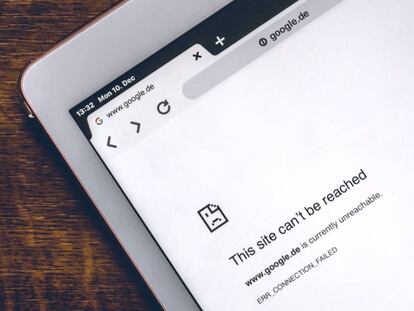Por fin llega el modo oscuro a la 'app' de Google: ¿sabes cómo activarlo?
La actualización acaba de llegar a Android.

De vez en cuando toca hacer un repaso a las razones por las que en los últimos tiempos le ha dado a todo el mundo por transformar los temas de sus sistemas operativos y aplicaciones a eso que se ha dado en llamar como modo oscuro. Y es que, según algunos expertos, los ojos sufren menos en una pantalla con menos luz que en otra donde esta brilla con toda la potencia OLED que permite un buen panel, amén del menor gasto de energía que necesita el smartphone para ponerlo en marcha.
Como siempre, luego cuenta algo fundamental, y son los gustos de los usuarios, que a unos les parecerá algo prescindible mientras que al resto les gustará. Sea como fuere, todavía se siguen actualizando apps y en este caso le toca el turno a una que no es menos importante: la oficial de Google.
Primero en Android y luego iOS
El caso es que el update ya ha llegado a la Play Store española de Android y la tenéis disponible para descargar, a diferencia de iOS que, a esta hora, todavía no hay rastro de ella en la App Store. Sea como fuere, en ambos casos funcionará de la misma manera y nos permitirá escoger entre tres opciones, como podéis apreciar en la pantalla inferior: tema claro, oscuro y predeterminado por el sistema.
Debéis saber que, al menos en Android, la opción que viene activa por defecto es la tercera, de tal forma que al arrancar la aplicación ya la tendréis en sintonía con el sistema operativo. En nuestro caso, como andamos en Android 10 con ese dark mode puesto, la app de Google se cambia sola a esa opción. Sin embargo, en caso de que queráis modificarla para volver al buscador con pantalla clara de toda la vida, tendréis que hacerlo de la siguiente manera.
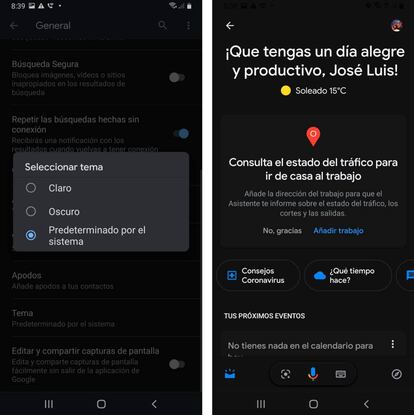
El menú que esconde esta función no penséis que está muy a mano. No se entiende que este tipo de opciones se encuentren en sitios diferentes, a pesar de ser Google la misma que está detrás de Maps, Gmail, etc. Pero es así: no vayáis a los menús dentro del avatar de vuestra cuenta porque allí no está. Tendréis que ir a la pestaña "más" que veréis abajo a la derecha, una vez dentro pulsar en los tres puntos horizontales y más tarde escoger Ajustes > General y por último Tema. Como veis, demasiadas vueltas para una función que debería estar más a la vista. Cuando menos, igual que en otras apps de los de Mountain View.